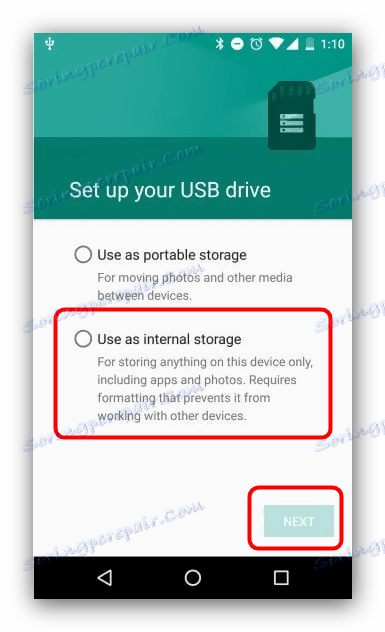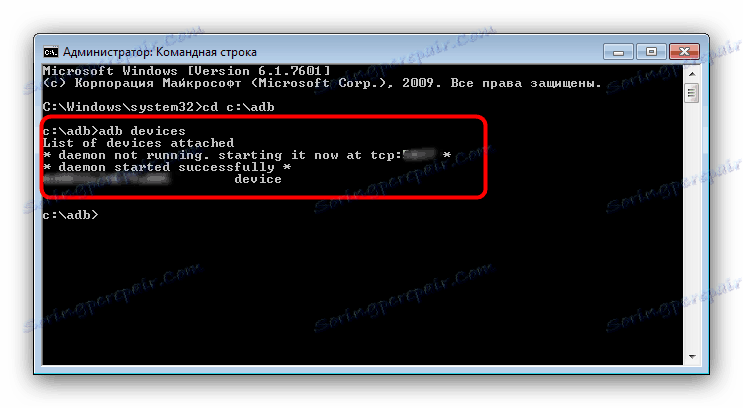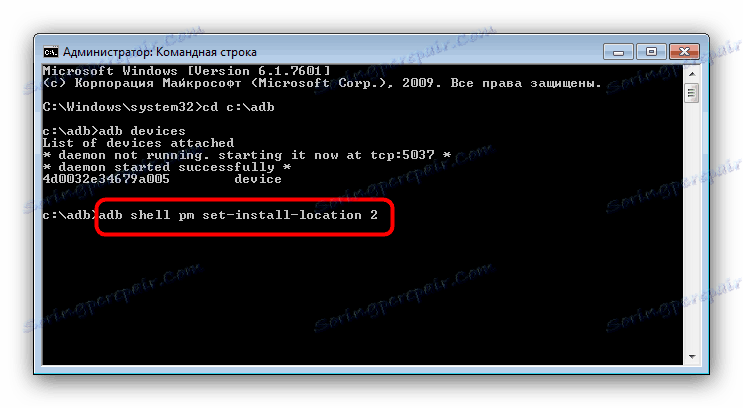Инсталиране на приложения на SD картата
Размерът на вътрешното съхранение на телефони и таблети постоянно се увеличава, но все още има бюджетни устройства на пазара с вграден склад от 16 GB или по-малко. В резултат на това въпросът за инсталирането на приложения на карта с памет все още е подходящ.
съдържание
Решения на проблема
Има три начина за инсталиране на софтуер на карта с памет: преместване на вече инсталирани приложения, сливане на вътрешни и външни хранилища и промяна на местоположението по подразбиране за инсталиране. Помислете за тях в ред.
Метод 1: Преместване на инсталираните приложения
Поради характеристиките на Android и черупките на някои производители, преместването на инсталираните програми от вътрешна към външна памет ще бъде най-лесният начин за постигане на нашата настояща цел. Вариантите на процедурата, някои допълнителни функции и много други нюанси зависят от версията на операционната система и инсталираната обвивка, която е описана подробно в съответното ръководство, достъпно на линка по-долу.
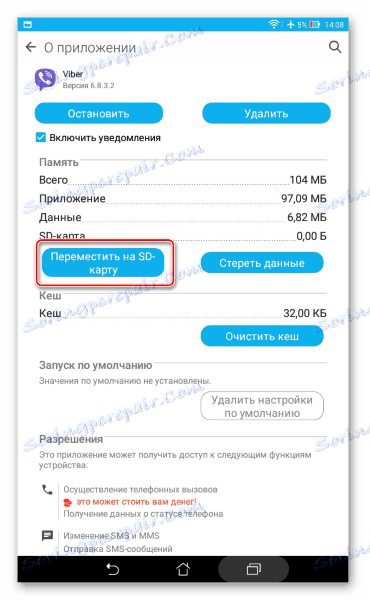
Повече подробности: Как да преместите приложението в картата с памет в Android
Метод 2: Комбинирайте вградената памет и SD картата
В Android 6.0 и по-горе принципите на взаимодействие между системата и картата с памет се промениха, в резултат на което няколко удобни функции изчезнаха, но вместо тях разработчиците добавиха функцията Adoptable Storage - това е сливането на вътрешната памет на устройството и външното хранилище. Процедурата е много проста.
- Подгответе SD карта: копирайте всички важни данни от нея, тъй като процедурата включва форматиране на паметта.
- Поставете картата с памет в телефона. В лентата на състоянието трябва да се появи известие за свързването на ново устройство с памет - кликнете върху "Конфигуриране" в него.
- В прозореца за настройки маркирайте опцията "Използване като вътрешно хранилище" и кликнете върху "Напред" .
![Комбинирайте картата с памет с вътрешно хранилище за инсталиране на приложения]()
- Изчакайте края на процедурата за интегриране, след което всички приложения ще бъдат инсталирани на SD картата.
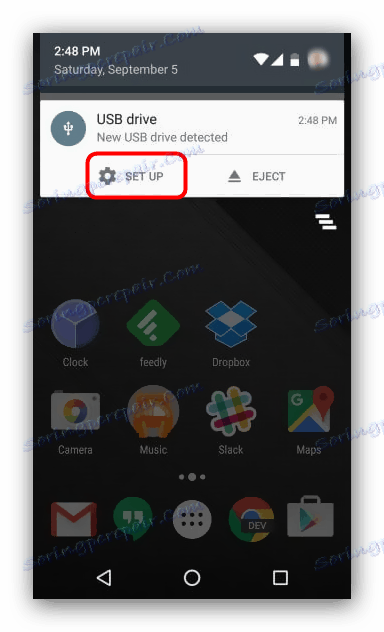
Внимание! След това не можете просто да извадите картата с памет и да я свържете с други смартфони или компютър!
За устройства с Android 5.1 Lollipop и по-долу има и методи за превключване на памет към карта. Вече ги разгледахме подробно, затова ви препоръчваме да прочетете следващото ръководство.
Повече подробности: Инструкции за превключване на паметта на смартфон към карта с памет
Метод 3: Променете местоположението по подразбиране за инсталиране
Също така има доста интелигентен метод за заместване на мястото за инсталиране на приложения на SD картата, която е да използвате Bridge Debug Bridge.
- След като изтеглите, инсталирайте ADB в корена на устройството C, така че последният адрес да изглежда като C: adb .
- Уверете се, че дебъгването на USB е активирано на телефона - ако е деактивирано, използвайте следното ръководство, за да го активирате.
Повече подробности: Как да активирате USB грешки
- Свържете телефона към компютъра с кабел, изчакайте инсталирането на драйверите.
- Стартирайте "Command Line" : отворете "Start" , напишете cmd в търсенето, кликнете върху намерената RMB програма и изберете "Run as administrator" .
- В прозореца "Командния ред" , списък
cd c:adb. Това е командата да отидете в директорията с изпълнимия файл на Debug Bridge за Android, защото ако случайно го инсталирате в директория, различна от C: adb , трябва да въведете правилния начин за инсталиране след cd оператора. След като въведете командата, натиснете "Enter" . - След това въведете командата
adb devices, което също се потвърждава чрез натискане на "Enter" , в резултат на което трябва да се появи такава информация:![Устройство, свързано към ADB, за промяна на местоположението на инсталацията на програмата]()
Това означава, че мостът за отстраняване на грешки в Android разпознава устройството и може да приема команди от него. - Напишете по-долу:
adb shell pm set-install-location 2Потвърдете въвеждането си, като натиснете клавиша "Enter" .
![Променете местоположението на инсталацията на програмната команда в ADB]()
Тази команда променя местоположението по подразбиране за инсталиране на програми, в нашия случай на карта с памет, обозначена с номер "2". Номерът "0" обикновено се обозначава като вътрешно хранилище, така че в случай на проблеми можете лесно да върнете старата позиция: просто въведете командатаadb shell pm set-install-location 0. - Изключете устройството от компютъра и рестартирайте. Сега всички приложения ще бъдат инсталирани на SD картата по подразбиране.
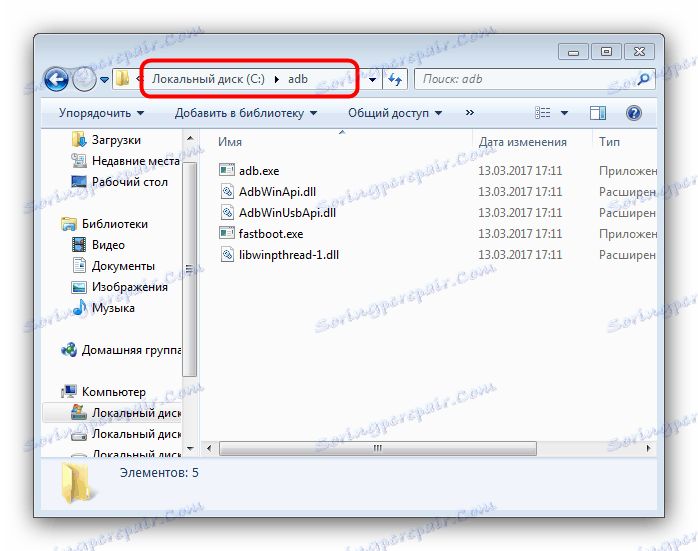
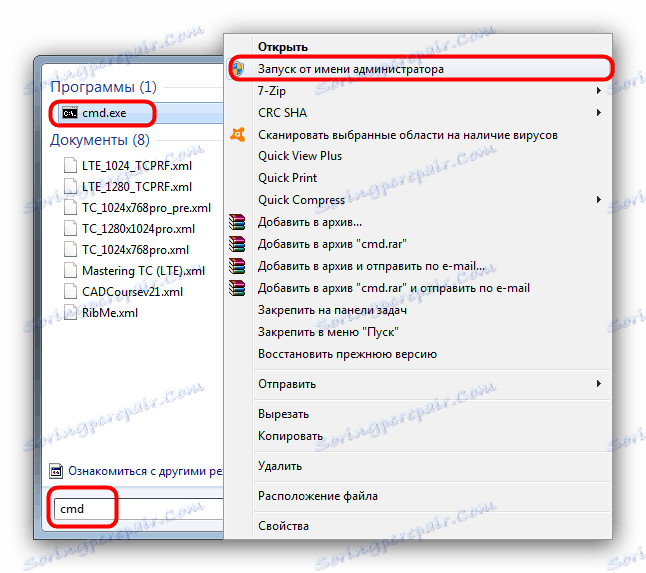
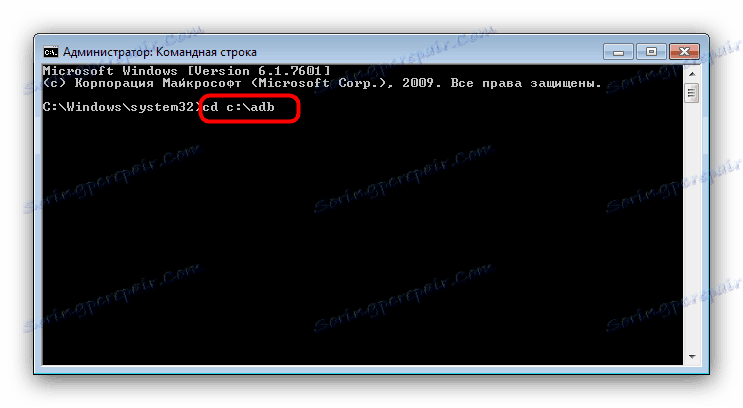
Този метод, обаче, не е панацея - при някои фърмуер може да се блокира възможността за промяна на местоположението на инсталацията по подразбиране.
заключение
Както можете да видите, инсталирането на приложения на SD карта не е лесна задача, а това допълнително се усложнява от ограниченията на най-новите версии на Android.